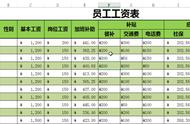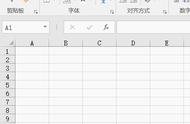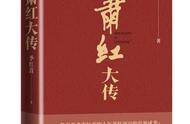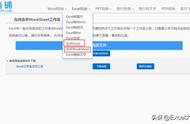在excel中,当我们选中一个单元格或者区域后,再按键盘的方向键或者组合快捷键(如Ctrl 方向键、Shift 方向键等),则光标会跟随着方向键移动到其他的单元格或区域。
但是有的小伙伴在使用Excel时,有时发现选中单元格后,按键盘的方向键,光标不会移动到其他单元格或区域,始终停留在之前选中的那个单元格,就像被冻住了,固定在了那个单元格一样,反而是屏幕会跟随着键盘的方向键滚动。这是什么原因呢?该如何解决呢?

六分办公发现,有的小伙伴遇到这个问题,以为是excel出问题了,卸载了重装,或者重启电脑,要不没有解决问题,要不过一段时间又发现这个问题。其实,这种做法没有找到问题的症结。
一、Excel单元格无法跳转和滚动的原因分析
六分办公发现这个问题的根本原因是在使用Excel时不小心按到了ScrollLock键,使得Excel进入了“滚动模式”。
如果出现这种状况,我们在Excel的状态栏右键鼠标,会发现“滚动”这个开关被打开了,如下图所示:

二、Excel单元格无法跳转和滚动的解决办法
找到了原因,解决办法很简单,只要把滚动模式关闭,即把键盘上的ScrollLock键关闭即可。
1、关闭台式机(外接全键盘)的ScrollLock键
如果您用的是台式机,或者在笔记本电脑上外接了一个全键盘,会发现ScrollLock键是开着的(亮着的),只要再按一下关闭即可。

2、关闭笔记本电脑的ScrollLock键
为了节省空间,大部分笔记本电脑键盘上不再设有ScrollLock实体键,如果要关闭可以使用快捷键(如Thinkpad是Fn K),如果不知道快捷键,可以使用如下步骤在Windows的屏幕键盘上点击关闭即可。
1)按Win R,打开“运行”窗口,输入OSK (On Screen Keyboard简称),按回车,或者点击确定。

2)在打开的Windows屏幕键盘上,点击屏幕键盘右下角的ScrLk键即可关闭(下图是六分办公在Windows11中的屏幕键盘,不同的系统版本可能略有差异)。

到这里就把Excel单元格好像被冻住了一样固定了,无法滚动或跳转到其他单元格的问题解决了,希望能帮助到您。
注:如果在WPS表格中遇到这样的问题,通常原因是一样的,不过六分办公发现WPS表格更加贴心直接有提醒,而且在软件中就直接可以关闭掉ScrollLock锁定:

----------------
致力于通过视频和图文,持续更新微软Office、WPS Office和效能提升的软技能、硬技能,让您看得懂、学得会、用得好。迄今已有100 视频课程。
,